Как самостоятельно произвести диагностику ноутбука: Самостоятельная диагностика ноутбука
Диагностика ноутбука своими руками
от Pavel Dzenisenka
Как провести самостоятельную диагностику ноутбука не располагая обширными познаниями в области электроники? Как выяснить какой модуль в ноутбуке является сбойным? Как распознать программную поломку и отличить ее от аппаратной?
Проведем точную диагностику ноутбука с гарантией в мастерской нашего сервиса в Минска. Диагностика бесплатна при последующем ремонте.
Правила самостоятельной диагностики ноутбука
Если нет желания вдаваться в профессиональные нюансы, необходимо запомнить несколько основных правил диагностики ноутбука.
Правило №1. Если при включении проблемного ноутбука на экране появляется какое-либо изображение — поломка в 90% случаев не серьезная, программная. Чаще всего таким образом проявляются программные (софтовые) проблемы. Их можно решить переустановкой Windows, восстановлением реестра, файловой системы и другое.
Их можно решить переустановкой Windows, восстановлением реестра, файловой системы и другое.
Изображением в данном случае могут быть: заставка-логотип производителя ноутбука; экран инициализации BIOS; горизонтальная черточка (курсор) в левом верхнем углу экрана; экран загрузки Windows. Такая проблема может быть устранена или самостоятельно, или с выездом мастера на дом без вывоза устройства в сервис.
Эти проблемы, как правило, устраняются дешево (бесплатно) и быстро. Самостоятельно или профессиональным мастером — зависит от того, какими навыками вы располагаете. Они могут требовать вмешательства профессионала, если у вас недостаточно опыта или есть опасения потерять информацию.
Необходимо учитывать один нюанс. Даже если изображение на экране есть, гарантировать, что аппаратных проблем нет, никто не сможет. Случаются сочетанные проблемы: проблема жесткого диска + сбой OS Windows. При такого рода симптомах, основной виновник сбоя — это накопитель информации (жесткий диск).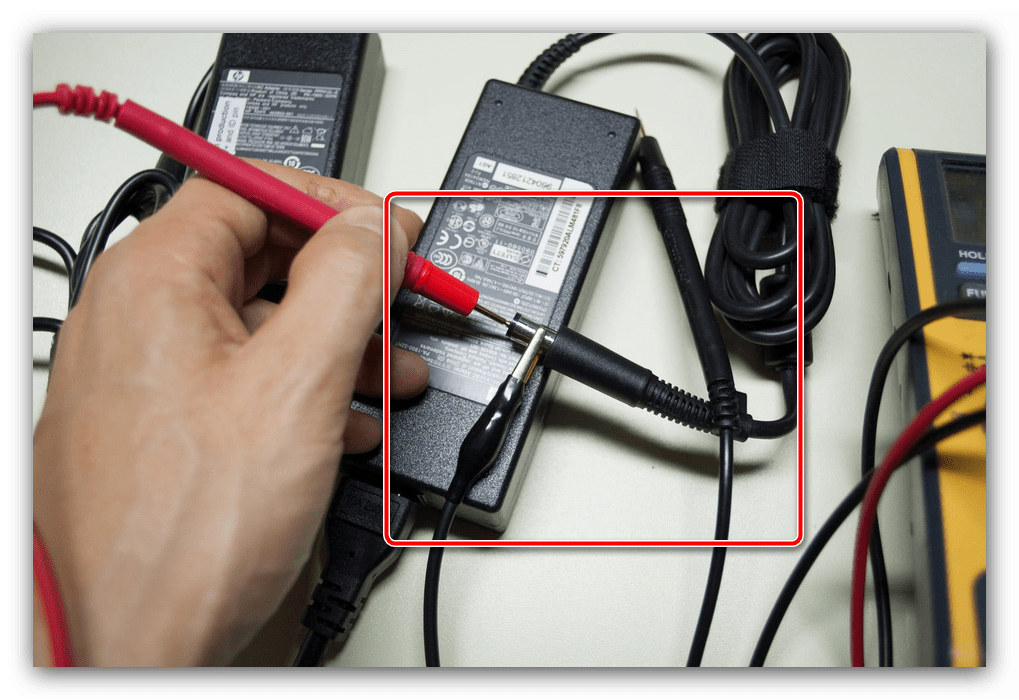 Поэтому SSD диск или HDD диск необходимо проверить в первую очередь.
Поэтому SSD диск или HDD диск необходимо проверить в первую очередь.
Правило №2. Если при включении ноутбука кулера начинают шуметь, при этом изображение на экране отсутствует, то, при прочих равных, прогноз неблагоприятный. Часто такое поведение ноутбука указывает на: поломку материнской платы (вышел из строя чипсет материнской платы) или видеокарты. Такую проблему решить самостоятельно сложно и проблематично. Нужен профессиональный подход.
Из программных поломок есть лишь одна, которая будет выглядеть также, как и поломка материнской платы — это сбой BIOS. При ней также не будет изображения на экране. Устранить такую поломку самостоятельно не получиться.
Придется прошить BIOS придется с помощью программатора — это плохая новость. Хорошая новость в том, что эта процедура производится быстро и стоит дешевле аппаратного ремонта.
Случается, что в проблеме отсутствия изображения, виновата оперативная память (ОЗУ). Чаще это одна, реже две планки памяти, установленные в соответствующие слоты на материнской плате. Оперативную память, в таком случае, лучше всего извлечь и установить новую, заведомо рабочую. Затем провести очередной диагностический запуск.
Оперативную память, в таком случае, лучше всего извлечь и установить новую, заведомо рабочую. Затем провести очередной диагностический запуск.
Также рекомендуется отключить всю периферию. Извлечь из USB разъемов все устройства: флешки; Bluetouth модули мышек и прочее.
Не лишним будет провести диагностические запуски от блока питания без батареи ноутбука; и без блока питания от батареи. Таким образом мы исключим потенциальные проблемы:
- с блоком питания ноутбука;
- с батареей ноутбука.
Если попытки не увенчались успехом, читаем дальше.
Из прочитанных правил следует две логические цепочки действий.
- Если при включение ноутбука изображение есть — пытаемся починить ноутбук самостоятельно.
- Если изображения на экране нет — «подкидываем» новую планку оперативной памяти, если не помогло, обращаемся к профессионалам.
Теперь попытаемся разобраться, что делать если изображение на экране нет, но причина поломки не ясна.
Что делать, если изображение на экране есть, но ноутбук не загружается
В самом начале необходимо попытаться зайти в настройки BIOS материнской платы ноутбука и сбросить все настройки на заводские. Чаще всего это выглядит так:
- Войдите в утилиту BIOS Setup. Для этого сразу при включении нажимайте: F2, F8, F12 или клавишу Delete. Конкретная кнопка зависит от модели и производителя ноутбука. Уточните на сайте производителя.
- Затем нажмите клавишу F9, чтобы автоматически загрузить заводские настройки по умолчанию.
- Подтвердите изменения, выделив OK, затем нажмите Enter (Ввод).
- Чтобы сохранить изменения и выйти из утилиты BIOS Setup, нажмите клавишу F10.
- Перезагрузите устройство.
Произведите очередной диагностический запуск. Если действия не дали ровным счетом ничего, перейдите к следующему этапу.
Следующим действием, в попытках восстановить нормальную работу лэптопа, является диагностическая установка Windows. Это самый короткий путь восстановить работоспособность ноутбука в половине случаев.
Во время установки Windows система испытывает определенные нагрузки, которые при наличии внутренних проблем с железом дадут о себе знать — Windows не сможет установиться на ноутбук. Результатом станет одно из трех: перезагрузка; зависание; синий экран смерти BSOD.
Что делать, если изображение на экране ноутбука есть, ноутбук включается, но Windows не устанавливается
В таком случае необходимо исключить следующие поломки отдельных модулей ноутбука. Метод замены на заведомо рабочий модуль — это самый простой и эффективный метод диагностики. На профессиональном сленге это звучит как:
- «Подкинуть рабочий веник». Заменить жесткий диск или SSD, установленный на вашем устройстве, на заведомо рабочий или новый.
- «Подкинуть рабочую планку памяти». Заменить планку оперативной памяти на новую или заведомо рабочую.
Если Windows на ноутбук не устанавливается — эти действия необходимо сделать обязательно. Затем провести попытку установить Windows и восстановить надежную работу ноутбука.
Дополнительная информация
При обращении в мастерскую необходимо учитывать некоторые нюансы, с которыми знакомы лишь профессиональные мастера.
- Чаще всего поломки ноутбуков, как и авиакатастрофы, связаны с ошибкой пилотирования. Самый частый ремонт в любой мастерской — это механические поломки из-за неправильной эксплуатации устройства. Будьте аккуратным «пилотом» и ваш ноутбук будет служить от замены до замены по причине устаревания.
- Программный ремонт всегда намного дешевле аппаратного.
- При аппаратной поломке из строя выходит лишь один модуль. Выход из строя двух и более модулей, включая поломку материнской платы, случается лишь при возникновении короткого замыкания в цепях питания ноутбука. Кстати, такое замыкание можно устроиться с помощью простой USB флешки. Выгорит буквально весь ноутбук. Поэтому всегда думайте как втыкаете, что втыкаете, куда втыкаете.
- Всегда ставьте под сомнение аппаратные поломки ноутбука. Некоторые мастера будут пытаться продать «еще одну рабочую память», «еще один рабочий жесткий диск».
 Меняйте на новое лишь то, что действительно вышло из строя. Апгрейд и повышение производительности — это совсем другое.
Меняйте на новое лишь то, что действительно вышло из строя. Апгрейд и повышение производительности — это совсем другое. - Ремонт материнской платы ноутбука может длиться долго (сутки, двое, неделю). Все зависит от характера поломки. Такой ремонт — это ходьба по минному полю, когда мастер с помощью паяльника и тестера идет по плате, исключая рабочие цепи и компоненты, один за другим.
- Downloads
- Networks
- News
- Soft
- Wiki
- Windows
- Windows 10
- Архив
- Безопасность
- Железо
- Инструкции и решения
- Компании
- Плагин Ad Inserter для WordPress
- Сайты
- Справочники
Диагностика ноутбука — определяем неисправности вашего ноутбука
Приветствую всех читателей блога. В статье о ремонте компьютера я говорил о том, что в первую очередь необходимо определить неисправность ноутбука.
Правильно определенная неисправность, это верный путь к успешному ремонту ноутбука. В определении этой самой неисправности нам поможет — диагностика ноутбука.
В определении этой самой неисправности нам поможет — диагностика ноутбука.
- Диагностика ноутбука — определяем причину выхода из строя ноутбука
- Программные неисправности ноутбука
- Если ноутбук не загружается — аппаратные неисправности ноутбука
- Как избежать поломок ноутбука
1 Диагностика ноутбука — определяем причину выхода из строя ноутбука
Ноутбук, это хоть и мобильный, маленький компьютер, но это все таки компьютер и чтобы провести правильную диагностику нам потребуется воспользоваться приемами диагностики настольных компьютеров.
Любой компьютер делится на 2 главные части, это: аппаратная и программная часть.
Аппаратная это все что связанно непосредственно с железом компьютера — материнская плата, процессор, видеокарта, память и т.д.
Программная это: операционная система (чаще всего Windows) и программы установленные на неё (драйвера, приложения и т.д.)
В зависимости от характера проблемы можно легко определить в какой из этих частей происходит сбой и уже приниматься за более точную диагностику ноутбука. Начнем с программной части.
Начнем с программной части.
к меню ↑
1.1 Программные неисправности ноутбука
Главный признак программной ошибки, это когда ноутбук нормально включается и доходит до загрузки операционной системы. После загрузки или во время неё начинаются глюки и ошибки.
Если у вас просто не загружается Windows, попробуйте выполнить восстановление системы или просто переустановить Windows.Одна из самых распространенных программных ошибок, это синий экран смерти. Такой экран может появится, во время загрузки операционной системы или просто во время работы за ноутбуком.
Причин появления таких ошибок огромное множество. Поэтому здесь надо смотреть на код ошибки, который указывает Windows.
Как бороться с самыми распространенными из них можете почитать в статье — синий экран смерти, коды ошибок BSoD. В основном ошибки появляются из-за конфликта драйверов и программ с системой. Так что в первую очередь обратите внимание на этот момент.
Если ноутбук загрузился, но во время работы какой-нибудь программы зависает, то в первую очередь проверьте совместимость вашей программы с операционной системой. Все ли доп. приложения установлены. Очень часто требуется установленная последняя версия Microsoft .Net Framework.
Посмотрите на системные требования программы, возможно вашему ноутбуку не хватает мощности и добавив оперативной памяти или заменив видеокарту можно будет без проблем работать с программой.
В случае если Windows загружается нормально но какое-то устройство не работает, например нет звука на компьютере то в первую очередь загляните в диспетчер задач, возможно у вас неправильно установлены драйвера и вместо звуковой карты отображается неизвестное устройство.
Еще один тип часто возникающих проблем с ноутбуком, это длительная загрузка Windows и программ. Для устранения необходимо немного очистить реестр от мусора и оптимизировать Windows 7. Заканчиваем с программными ошибками, переходим к аппаратным. Если есть вопросы по программных ошибкам — задавайте в комментариях.
Заканчиваем с программными ошибками, переходим к аппаратным. Если есть вопросы по программных ошибкам — задавайте в комментариях.
к меню ↑
1.2 Если ноутбук не загружается — аппаратные неисправности ноутбука
Главный признак аппаратной неисправности ноутбука, это когда ноутбук не загружается и до запуска Windows дело не доходит. Ноутбук выключается или перезагружается. В таком случае стоит ознакомится с статьей — не включается ноутбук, определяем причину. Все основные причины и способы их устранения я уже описал в статье.
Если ноутбук все-же запустился но под нагрузкой оный начинает зависать или перегружаться, значит срабатывает защита от перегрева.
Проверить это можно при помощи программы AIDA, возможности которой я описывал в статье — диагностика компьютера. Смотрите на температурные показатели процессора и видеокарты, проводите тесты.
При появлении искажений изображения на мониторе, искать причину нужно в видеокарте или матрице ноутбука. Артефакты видеокарты это очень неприятная проблема, так как скорее всего придется выполнять замену видеокарты.
Артефакты видеокарты это очень неприятная проблема, так как скорее всего придется выполнять замену видеокарты.
Видеокарта в порядке. Тогда проблема в матрице, значит придется выполнить замену матрицы ноутбука.
Жесткий диск отказывается форматироваться и записывать данные при переустановке Windows, в таком случае проводим тест жесткого диска при помощи программы Victoria.
Проблема с оперативной памятью проявит себя еще при запуске ноутбука. Попробуйте проверить оперативную память на ошибки, если тест пройдет успешно и без ошибок, тогда продолжаем поиски проблемы.
Если у вас проблемы с уровнем заряда аккумулятора, попробуйте выполнить калибровку батареи ноутбука.
Если батарея не заряжается ,то возможно потребуется ремонт аккумулятора или замена разъема питания ноутбука.
Также могут проявлять себя проблемы блока питания ноутбука. Ремонт которого мы рассмотрим в следующих статьях. Подпишитесь на обновления, чтобы не пропустить.
к меню ↑
2 Как избежать поломок ноутбука
На самом деле очень просто. Ноутбук не требовательная к себе техника. Достаточно проводить чистку ноутбука от пыли и регулярно чистить реестр от мусора и ваш компьютер прослужит вам верой и правдой довольно длительное время.
На этом вроде все. Задавайте вопросы в комментариях, если что-то не понятно или есть проблемы с ноутбуком. Удачи вам 🙂
Эксперт: Виктория
Задайте вопрос эксперту
Как диагностировать проблемы с ноутбуком и устранять их |
Аккумулятор не заряжается или разряжается слишком быстро
Клавиатура не работает
Синий экран смерти (BSOD)
Ноутбук отказывается запускаться
Поделиться этим постом
Наши ноутбуки являются одними из наиболее часто используемых нами устройств, поэтому мы всегда заботимся о том, чтобы они всегда работали безупречно. Тем не менее, нет никакой реальной уверенности в этом, и время от времени все может пойти ужасно плохо.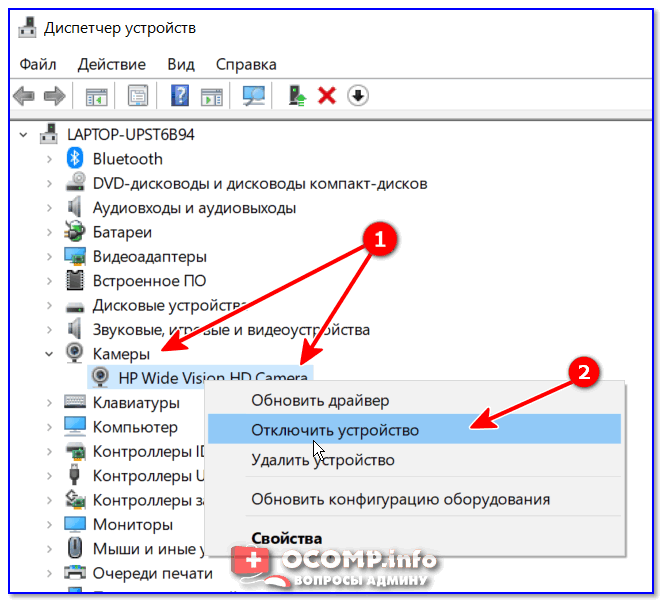 Это может быть аппаратный сбой или просто неприятные проблемы с программным обеспечением, которые делают ваш ноутбук бесполезным. Первый порыв большинства из нас — отнести ноутбук в сервисный центр. Иногда это лучше всего сделать, но иногда есть простое решение, которое вы можете сделать дома или, по крайней мере, выяснить, что не так с вашим ноутбуком. Если у вас возникла проблема с ноутбуком, первое, что вам нужно сделать, это диагностировать проблему. Мы рассмотрим некоторые из наиболее распространенных проблем, с которыми люди сталкиваются на своих ноутбуках, и их причины, а также возможные решения. Давайте приступим!
Это может быть аппаратный сбой или просто неприятные проблемы с программным обеспечением, которые делают ваш ноутбук бесполезным. Первый порыв большинства из нас — отнести ноутбук в сервисный центр. Иногда это лучше всего сделать, но иногда есть простое решение, которое вы можете сделать дома или, по крайней мере, выяснить, что не так с вашим ноутбуком. Если у вас возникла проблема с ноутбуком, первое, что вам нужно сделать, это диагностировать проблему. Мы рассмотрим некоторые из наиболее распространенных проблем, с которыми люди сталкиваются на своих ноутбуках, и их причины, а также возможные решения. Давайте приступим!
Это одна из самых распространенных проблем с ноутбуками. Это тоже довольно просто. Почти во всех случаях проблема заключается в аккумуляторе. Есть способ узнать это. Во-первых, вы можете узнать, испортился ли аккумулятор, отсоединив его от ноутбука, а затем подключив зарядное устройство к ноутбуку. Если ноутбук по-прежнему включается и работает нормально, это означает, что у вашей батареи проблемы.
Если ноутбук не включается при подключенном зарядном устройстве и снятом аккумуляторе, возможно, проблема связана с зарядным устройством. Попробуйте использовать другие точки подключения к стене, чтобы быть уверенным. Теперь, когда аккумулятор снова в ноутбуке и он не заряжается, вам может понадобиться новое зарядное устройство для ноутбука. Если батарея разряжается быстрее, чем должна, то стоит также посмотреть, какие программы работают в фоновом режиме. Вы можете проверить это, зайдя в «Настройки» Windows, а затем в «Система». Перейдите в режим «Экономия заряда батареи», затем выберите «Использование батареи». Это даст вам список приложений, которые потребляют заряд батареи. Если вы видите какое-то необычное программное обеспечение, которого здесь быть не должно, или те, которые вы не хотите запускать в фоновом режиме, просто нажмите на них, а затем отключите параметр «Разрешить этому приложению работать в фоновом режиме».
Клавиши ноутбука обычно изнашиваются, поэтому вы можете ожидать, что это будет одной из первых проблем. Вся ваша клавиатура может перестать работать или, если вам повезет, только несколько клавиш. В случае, если некоторые клавиши не работают, это может быть просто из-за какого-то препятствия. Для начала вы можете просто перевернуть ноутбук вверх дном и слегка встряхнуть, чтобы посмотреть, поможет ли это удалить грязь или пыль. Это может звучать и выглядеть странно, но это может сработать. Если проблема связана со всеми клавишами, то первое, что вы можете проверить, — это неисправные драйверы клавиатуры. Это можно сделать, зайдя в диспетчер устройств. Если рядом со значком вашей клавиатуры стоит желтый восклицательный знак, вам необходимо повторно загрузить необходимые драйверы. Перейдите на страницу загрузки производителя ноутбука и найдите нужные драйверы для клавиатуры. Это может помочь решить проблему. В то же время вам нужно использовать клавиатуру с питанием от USB.
Если обновление драйверов также не устраняет проблему, то, вероятно, имеется ненадежное соединение между клавиатурным блоком и материнской платой. Это маловероятно. Для этого вам придется открыть корпус ноутбука, чтобы получить доступ ко всем его внутренностям. Проверьте, правильно ли подключен ленточный кабель клавиатуры. Только пытайтесь это сделать, если ваш ноутбук старый и на него не распространяется гарантия. Если это не так, просто отнесите ноутбук в сервисный центр.
Это маловероятно. Для этого вам придется открыть корпус ноутбука, чтобы получить доступ ко всем его внутренностям. Проверьте, правильно ли подключен ленточный кабель клавиатуры. Только пытайтесь это сделать, если ваш ноутбук старый и на него не распространяется гарантия. Если это не так, просто отнесите ноутбук в сервисный центр.
Все готово, осталось заменить клавиатуру. Это не так сложно, как кажется. При открытии ноутбука необходимо провести небольшое исследование. Получив доступ к клавиатуре, убедитесь, что вы вытащили ее, не повредив внутренности ноутбука. После этого нужно просто разместить клавиатуру в нужном месте и правильно подключить ленточный кабель клавиатуры.
Синий экран смерти — одна из самых страшных проблем на ноутбуках с Windows. Эта ошибка может быть вызвана рядом вещей. Они могут быть связаны как с аппаратными, так и с программными проблемами. В некоторых случаях вы можете перезагрузить ноутбук, а в некоторых нет.
Проверьте наличие вредоносных программ или поврежденных драйверов
Если вы можете снова загрузиться в Windows, выполните быструю проверку на наличие вирусов с помощью Защитника Windows или любого другого антивирусного пакета, который у вас есть. Не забудьте обновить его перед запуском сканирования. Это редко проблема, но вы можете быть уверены.
Еще одна мера безопасности, которую вы можете предпринять, — это проверить наличие неисправных драйверов и обновить их. Вы можете сделать это, зайдя в диспетчер устройств. Как и в случае с клавиатурой, если вы видите желтый восклицательный знак рядом с каким-либо аппаратным компонентом, просто обновите драйвер, щелкнув его правой кнопкой мыши и выбрав «Обновить программное обеспечение драйвера». Иногда проблема, с которой вы сталкиваетесь, может возникнуть из-за нового обновления. Если вы уверены, что драйвер вызывает проблемы, вы можете откатить обновление до предыдущей версии.
Перегрев
Перегрев процессора или графического чипа также может привести к внезапному отказу ноутбука. Вы можете определить это по теплу, выделяемому ноутбуком вокруг вентиляционных отверстий. Чтобы быть абсолютно уверенным, мы рекомендуем скачать SpeedFan, бесплатный инструмент для мониторинга температуры для Windows. Вы сможете заметить температуру процессора и графического процессора на вашем ноутбуке.В любом случае перегрев может быть вызван неправильной работой вентилятора или его полным отключением. Еще раз повторюсь, если на ваш ноутбук распространяется гарантия, отнесите его в сервисный центр. Если вы чувствуете себя уверенно, вы можете осторожно открыть ноутбук с помощью руководств, доступных в Интернете. Затем нужно смахнуть всю пыль или прочистить вентилятор. Сделайте это осторожно и снова соберите ноутбук.
Проблемы с памятью
BSOD могут быть вызваны аппаратным сбоем. Одним из компонентов, который может выйти из строя, является оперативная память, и вы можете найти ее на своем ноутбуке.
Если вы решите сделать это немедленно, ваш ноутбук запустит средство диагностики памяти Windows для поиска проблем с оперативной памятью. Если ошибок нет, значит оперативная память работает нормально. Однако, если появляются некоторые ошибки, вам может потребоваться заменить его.
Сбой жесткого диска
Если ОЗУ работает нормально, следующим компонентом, который необходимо проверить, является жесткий диск. Вы можете сделать это, зайдя в Проводник. Щелкните правой кнопкой мыши диск, который хотите проверить, и перейдите в «Свойства». В окне перейдите к опции «Инструменты» и нажмите «Проверить». Если проблема связана с жестким диском, вы найдете их здесь. Вы также можете запустить SpeedFan для поиска возможных проблем с жестким диском. Если с жестким диском возникли проблемы, то лучшее решение — отнести его в сервисный центр для замены.
Если проблема связана с жестким диском, вы найдете их здесь. Вы также можете запустить SpeedFan для поиска возможных проблем с жестким диском. Если с жестким диском возникли проблемы, то лучшее решение — отнести его в сервисный центр для замены.
Диагностика проблемы, при которой ноутбук не включается или не включается экран, может быть затруднена. Есть несколько способов узнать, что не так. Если вы обнаружите, что ваш ноутбук вообще не включается, это может быть проблема с аккумулятором или зарядным устройством ноутбука. Выполните действия, описанные в разделе по устранению неполадок с аккумулятором ранее в этой статье, чтобы решить эту проблему.
Ноутбук включается, но без дисплея
Если вы обнаружите, что индикаторы состояния ноутбука загораются, но экран не включается, возможно, проблема связана с самим дисплеем. Попробуйте посмотреть на индикаторы жесткого диска, чтобы увидеть, активен ли жесткий диск. Это может быть попытка загрузить Windows. Если вы обнаружите, что индикаторы просто горят без каких-либо действий, попробуйте нажать клавишу Caps Lock. Индикатор обычно должен включаться и выключаться, если ваш ноутбук не завис. Если ноутбук заблокировался, возможно, это какой-то аппаратный сбой. В таких случаях мы рекомендуем отнести ноутбук в сервисный центр.
Индикатор обычно должен включаться и выключаться, если ваш ноутбук не завис. Если ноутбук заблокировался, возможно, это какой-то аппаратный сбой. В таких случаях мы рекомендуем отнести ноутбук в сервисный центр.
Windows начинает загружаться, но не продолжает
Если Windows не завершает загрузку, это может быть связано с повреждением Windows. Держите под рукой диск восстановления Windows. Вы можете исправить повреждение, загрузившись с диска восстановления или USB-накопителя. Еще один способ проверить, загружается ли Windows, — войти в безопасный режим. Сделайте это, нажав клавиши F8 или Shift + F8 сразу после начала загрузки Windows. Вставьте диск восстановления или флешку в ноутбук и загрузите ноутбук с его помощью. Вы можете сделать это, войдя в BIOS и изменив порядок загрузочных дисков. Большинство ноутбуков и ПК позволяют получить доступ к BIOS, нажав клавиши F2, F10 или Del. После этого вы получите инструмент диска восстановления Windows, и вы сможете восстановить, сбросить или восстановить установку Windows.
В ноутбуке может произойти бессчетное количество вещей, которые могут выйти из строя, причем некоторые даже одновременно. Выполнение некоторых из вышеупомянутых шагов должно помочь вам диагностировать некоторые проблемы, добраться до их корня, а в некоторых случаях даже исправить их. Конечно, будут некоторые случаи, когда найти проблему будет немного сложно. Не паникуйте в некоторых ситуациях, вы всегда можете обратиться за помощью в сервисный центр производителя ноутбука. В некоторых ситуациях вы даже можете попытаться связаться с ResQ в Reliance Digital. Их квалифицированный персонал поможет вам починить ваш ноутбук, даже если на него не распространяется гарантия.
10 способов узнать, нужен ли вам ремонт ноутбука
Ваш ноутбук показывает сообщения об ошибках, медленно загружает программы или неожиданно выключается?
Хотя может быть несколько причин, по которым это происходит, некоторые из этих причин более серьезны, чем другие. Наиболее распространенные сигналы тревоги, которые приводят к ремонту ноутбука, включают:
Наиболее распространенные сигналы тревоги, которые приводят к ремонту ноутбука, включают:
- Аккумулятор не заряжается
- Ноутбук неожиданно выключается
- Синий экран смерти
- Программы запускаются или работают медленно
- Ноутбук нагревается на ощупь
- Вентилятор ноутбука шумит
- Проблемы с соединением WiFi или Bluetooth
- Клавиатура перестает отвечать на запросы
- Дисплей/экран треснул или сломан
- Ноутбук атакован вирусом или вредоносным ПО
проблемы потребуют, чтобы профессионал завершил ремонт ноутбука, так как некоторые исправления можно сделать дома.
В зависимости от возраста, модели и операционной системы вашего ноутбука у вас есть несколько вариантов диагностики проблем и определения следующих шагов, чтобы ваш ноутбук снова работал нормально.
Вот наиболее распространенные проблемы, которые могут потребовать ремонта:
1. Аккумулятор не заряжается
Если ваш ноутбук не держит заряд, не заряжается полностью или не заряжается вообще , вам может понадобиться новая батарея. Срок службы батареи для ноутбука составляет от двух до четырех лет, хотя то, как вы его используете и заряжаете, будет определять срок его полезного использования.
Срок службы батареи для ноутбука составляет от двух до четырех лет, хотя то, как вы его используете и заряжаете, будет определять срок его полезного использования.
Если срок службы подходит к концу, ваша операционная система может предупредить вас красным крестиком над значком батареи на панели инструментов. Если нет, вы можете использовать стороннюю программу, чтобы увидеть, какая емкость осталась у вашей батареи.
Аккумулятор ноутбука
Этот ремонт является одним из самых простых для большинства ноутбуков и стоит столько же, сколько замена аккумулятора, хотя некоторые модели ноутбуков могут не позволить вам открыть аккумуляторный отсек, и вам потребуется отправить ноутбук производителю для ремонт.
Адаптерный кабель
Еще одна причина, по которой аккумулятор не заряжается, заключается в том, что шнур для зарядки не работает. Это легкая замена.
Порт для зарядки
Если индикатор не загорается при подключении зарядного устройства к ноутбуку или загорается только тогда, когда вы держите зарядное устройство под определенным углом, у вас также может быть сломан порт для зарядки ноутбука.
Для ремонта порта зарядки требуется, чтобы специалист вскрыл ваш ноутбук и произвел внутренний ремонт, но обычно для них это быстрая работа, поэтому затраты на запчасти и рабочую силу должны быть разумными.
2. Неожиданное завершение работы
Если ваш ноутбук просто выключается во время работы, это может быть связано с аккумулятором. Убедитесь, что ваш ноутбук подключен к сети и заряжается, а затем включите его после того, как он перезарядится.
Также может быть ошибка экрана. Если вы слышите, как ваш компьютер работает, но на мониторе ничего нет, перезагрузите ноутбук и посмотрите, не повторится ли это снова. Если вы обнаружили, что это не одна из этих проблем, возможно, у вас произошел сбой жесткого диска. В большинстве случаев это симптом более крупной и сложной проблемы.
Сделайте резервную копию данных и программ на своем ноутбуке как можно скорее и отнесите ноутбук профессионалу для осмотра и ремонта ноутбука, прежде чем вы потеряете то, что хранится на вашем устройстве.
3. Синий экран смерти
В операционных системах Windows предусмотрены меры, которые отключат компьютер до того, как произойдут серьезные проблемы, такие как полный выход из строя жесткого диска. Обычно он предупреждает вас, показывая синий экран с сообщением об ошибке.
Поскольку эти сообщения об ошибках несколько зловещи и могут предупредить вас о серьезной проблеме с вашей операционной системой, жестким диском или компьютерными компонентами, они получили название «синий экран смерти». Хотя это может произойти один или два раза без последствий, обычно это признак более серьезной проблемы.
Прочитайте полностью сообщение об ошибке, когда это произойдет, и используйте программное обеспечение для устранения неполадок на основе Windows, которое появляется на синем экране, чтобы выполнить восстановление системы или восстановить ее до более ранней точки.
Если это не решит вашу проблему, вам может потребоваться переустановить программное обеспечение Windows, но специалист по устранению неполадок проведет вас через следующие шаги, чтобы выяснить, что именно происходит и как с этим справиться.
4. Программы запускаются или работают медленно
Когда вы в последний раз выполняли базовое обслуживание своего ноутбука? Если вы похожи на большинство людей, это было слишком давно. Перейдите на панель поиска Windows или спросите Кортану об «обслуживании системы». Вам будет предложено выполнить набор задач прямо сейчас или запланировать их на потом.
Оптимизация жесткого диска
К ним относятся задачи по оптимизации диска, которые освободят место на жестком диске и более эффективно сохранят файлы. Вы также можете попробовать этот список способов настройки вашего ПК — он работает как для ноутбуков, так и для настольных компьютеров.
Обновление браузера
Кроме того, попробуйте определить, какие программы вызывают у вас проблемы. Если вы испытываете задержки только при использовании веб-браузера, возможно, вам необходимо обновить браузер до самой последней версии, или на вашем ноутбуке может храниться слишком много файлов cookie и временных файлов.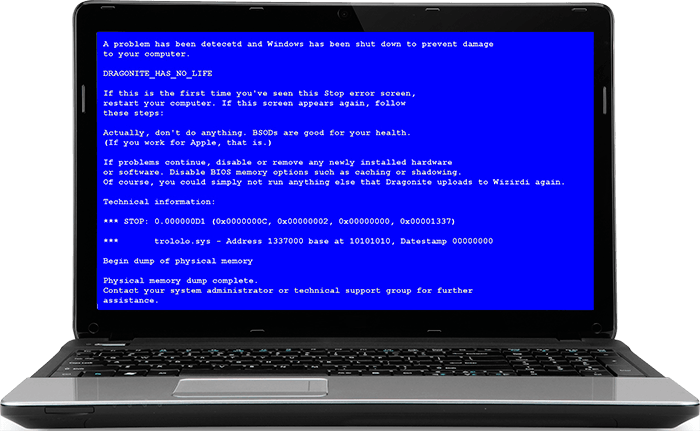
Выполните очистку этих ненужных файлов, затем перезагрузите компьютер.
Удалить временные файлы
Наконец, убедитесь, что на вашем рабочем столе нет десятков файлов и папок, которые там скапливаются, потому что это использует драгоценную память и может сильно замедлить работу вашего ноутбука.
Переместите их в папки с документами, фотографиями или видео или удалите их совсем. Если эти исправления не работают, пришло время отнести ваш ноутбук к специалисту по ремонту компьютеров.
5. Перегрев ноутбука
Все ноутбуки немного нагреваются по своей конструкции, поэтому не рекомендуется использовать их непосредственно на коленях. Если вы используете стол для коленей или другую безопасную поверхность и все еще чувствуете тепло, найдите время, чтобы охладить ноутбук, выключив его, отсоединив шнур питания и выполнив быструю проверку.
- Дайте ноутбуку остыть в течение 10 минут
- Откройте батарейный отсек
- Если аккумулятор очень горячий, возможно, пора его заменить
- Возможно также, что вентиляционные отверстия засорились, поэтому протрите их тряпкой для пыли
- Убедитесь, что вы используете ноутбук на твердой плоской поверхности
- Подумайте о приобретении охлаждающей подставки
- Избегайте использования постельное белье, подушка или что-либо, что ограничивает поток воздуха
Если после внесения этих изменений ваш ноутбук все еще нагревается слишком сильно, чтобы вам было комфортно, пора обратиться к специалисту по ремонту ноутбука.
6. Ноутбук начинает шуметь
Подобно проблеме с нагревом, это может быть признаком забитого или грязного вентилятора, заблокированных вентиляционных отверстий или скопления внутри компьютера. Проделайте тот же процесс, что и для проблемы с нагревом, описанной выше, и посмотрите, сможете ли вы точно определить источник шума.
- Это вентилятор? Это может быть проблема с прерывистым шумом
- Это привод DVD-ROM? Извлеките ящик для диска и посмотрите, остановится ли он
- Может быть, дело в самом жестком диске? Щелчки или треск могут означать, что ваш жесткий диск выходит из строя
Если вы не можете самостоятельно диагностировать проблему шума, не стесняйтесь обратиться к специалисту по ремонту компьютеров.
За исключением ошибки DVD-привода, которую иногда можно устранить, извлекая DVD-диск и используя средство для чистки линз DVD, большинство этих проблем требуют профессиональной диагностики и ремонта.
7. Проблемы с подключением к Wi-Fi или Bluetooth
У вас постоянно пропадает интернет, когда вы пользуетесь ноутбуком? Вам постоянно нужно найти свою домашнюю сеть или повторно ввести сетевой ключ? Ваш динамик Bluetooth не распознает ваш ноутбук?
Раздражающие проблемы с Интернетом или сетью могут снизить вашу производительность, но они не всегда означают, что у вас серьезные проблемы.
Прежде чем обращаться в сервисный центр и ремонт ноутбука, попробуйте устранить неполадки в беспроводном маршрутизаторе и убедитесь, что это не проблема с вашей сетью. Другие устройства не смогут подключиться, если это проблема беспроводной связи.
Если другие устройства работают нормально, используйте функцию «выявление и устранение проблем с сетью» вашего ноутбука, спросив Cortana или выполнив поиск на панели запуска вашего ноутбука.
Вам будет предложена последовательность восстановления, которая может перезагрузить беспроводной адаптер вашего компьютера или попросить вас внести изменения в ваши настройки. Если это не решит вашу проблему, вам будет предложено отнести ноутбук в ремонт.
8. Клавиатура не отвечает
Блокировка номера
Если ваш ноутбук не распознает ввод текста, тому может быть несколько причин. Во-первых, посмотрите, не работают ли только цифры, потому что случайное нажатие клавиши «num lock» может помешать вам использовать клавиатуру. Нажмите ее еще раз, чтобы возобновить числовой ввод.
Нажмите ее еще раз, чтобы возобновить числовой ввод.
Грязь и пыль
Затем проверьте, не является ли проблема грязью или пылью. Используйте баллончик со сжатым воздухом, чтобы очистить пространство между клавишами. Вы также можете проверить отдельные «проблемные» клавиши, осторожно приподняв клавиши, чтобы снять крышку кнопок.
Не все клавиатуры имеют съемные крышки клавиш, поэтому не делайте этого, если кнопки вашей клавиатуры не предназначены для этого. Проверьте на наличие мусора и используйте сухой ватный тампон или сжатый воздух для удаления грязи. Замените крышку ключа.
Поврежденные клавиши
Если у вас есть какие-либо явно поврежденные клавиши или средства очистки не работают, проверьте, не деактивирована ли ваша клавиатура. Проверьте свой «статус клавиатуры» с помощью Cortana или панели поиска.
Он должен сообщить вам, подключен ли ваш драйвер клавиатуры и работает ли он. Если в статусе указаны проблемы, обратитесь к ближайшему специалисту по ремонту компьютеров.
9. Экран треснул, размыт или имеет пиксели
Ремонт экрана ноутбука — это большой бизнес, отчасти потому, что это одна из очень немногих вещей, которые потребителям трудно сделать своими руками.
Практически любой ремонт экрана может привести к аннулированию гарантии производителя, а треснутые или сломанные экраны на самом деле довольно острые и могут травмировать человека, не имеющего опыта их ремонта.
Почти каждый процесс ремонта экрана ноутбука требует, чтобы вы вскрыли его, используя специальные электронные инструменты и острый глаз, поэтому рекомендуется доверить проблемы с экраном профессионалам.
Если вы действительно хотите попробовать это сами, прочитайте здесь инструкции о том, что делать с разбитым экраном ноутбука от Tech Takes.
10. Компьютерный вирус или вредоносное ПО
Если ваш компьютер работает необычно медленно, на нем появляются всплывающие окна, он перенаправляет вас на сомнительные сайты или просто не включается, возможно, у вас проблема с вирусом или вредоносным ПО. .
.
- Сначала перезагрузите ноутбук, открыв экран «Обновление и безопасность» с помощью Cortana или окна поиска.
- Нажмите «Восстановление», а затем «Расширенный запуск». У вас будет возможность перезагрузиться в безопасном режиме.
- После того, как ваш компьютер снова включится, вы заметите, что некоторые из ваших программ отсутствуют или выглядят странно.
- Перейдите к своему антивирусному программному обеспечению и запустите обновление, чтобы убедиться, что все ваши инструменты обнаружения находятся в рабочем состоянии.
- Запустите полное сканирование системы, которое может занять несколько часов.
- После завершения перезагрузите компьютер в обычном режиме и выполните быструю версию сканирования.
Вы должны быть уведомлены, если будут обнаружены какие-либо вредоносные файлы, и в это время ваш компьютер должен работать нормально. Немедленно создайте резервные копии важных файлов и создайте точку восстановления, к которой вы сможете вернуться в случае повторения проблемы.
Всегда обновляйте антивирусное программное обеспечение, по крайней мере, еженедельно. Тем не менее, новые ошибки появляются постоянно, поэтому рекомендуются ночные обновления, которые можно выполнять, пока вы спите и не используете компьютер.
Вам нужен ремонт ноутбука?
Современные ноутбуки созданы для того, чтобы интуитивно угадывать, что пользователь хочет сделать, включая решение проблем с самим устройством. Благодаря простым в использовании инструментам устранения неполадок на большинстве ноутбуков с Windows ответы обычно можно получить одним нажатием кнопки.
Ваш ноутбук часто может помочь вам в процессе ремонта ноутбука, включая ошибки программного обеспечения и базовый мониторинг и обслуживание ПК. Это также даст вам отчет о возникшей проблеме, вооружив вас доказательствами, которые вы можете предоставить специалисту по ремонту ноутбуков, если они спросят, что пошло не так. Иногда журналы ошибок и сообщения — лучший способ отследить эти трудно диагностируемые проблемы.
При серьезных неисправностях, в том числе отказе оборудования и случайном попадании воды или ударе, лучше сразу после происшествия обратиться к специалисту, хорошо разбирающемуся в ремонте ноутбуков HP. Даже если на ваш компьютер истек срок первоначальной гарантии или гарантийного обслуживания, простой звонок может сообщить вам, какой может быть обычный ремонт и сколько это стоит.
Это могло бы быть вполне доступным, если бы оно было устранено быстро до того, как возникнут другие, более дорогостоящие проблемы. Если вы не можете найти профессионала, который живет поблизости, многие предложат вам отправить свой ноутбук и вернуть его, когда закончите, иногда со скидкой или по цене, включенной в плату за ремонт.
Связанные статьи по ремонту экрана компьютера:
- Ремонт экрана ноутбука своими руками
- 3 основных способа справиться с ремонтом экрана компьютера
Об авторе
Линси Кнерл является автором статей для HP® Tech Takes.


 Меняйте на новое лишь то, что действительно вышло из строя. Апгрейд и повышение производительности — это совсем другое.
Меняйте на новое лишь то, что действительно вышло из строя. Апгрейд и повышение производительности — это совсем другое.